华硕笔记本BIOS设置
华硕笔记本BIOS设置详解

罗嗦了这么一堆,没准已经有人不耐烦了,其实笔记本的BIOS设置中有简有繁,可以很简单的设置也可以进行高级的应用,一般来说,我们常用的有这么几项:
Easy Flash界面,在这里就不详细介绍了,等以后写到的时候再说
2011-11-27 22:13 上传
下载附件(87.59 KB)
Play POST Sound:开机到华硕logo(即后面所说的POST)时是否播放声音
Speaker Volume:播放华硕logo时音量,仅当Play POST Sound为“YES”时才可选择,共8档,默认为4
下载附件(71.32 KB)
Discard Changes and Exit:放弃对BIOS的修改并退出,之后还要再确认一次即可。
Save Options:如果不需要退出BIOS界面,可以直接在这里保存或者放弃修改,包括。
Save Changes:保存对BIOS更改的设置,需要再次确认
2011-11-27 22:14 上传
首先来看Setup Administratior Password,该选项是为了防止其他人取得BIOS的全部控制权限而设置的,回车输入一次密码并进行确认,即可设定。
User Password:该选项为一般用户提供BIOS进入与查看的权限,以及开机时必须输入密码取得继续操作的权限,回车输入一次密码并进行确认,即可设置密码。
在这里的Delete Boot Option选项上,回车可以看见多个自定义的boot option,选择并删除即可。
需要说明的是,Add New Boot Option和Delete Boot Option一般我们都用不上,可以忽略不计了。
华硕笔记本win8改win7系统bios设置教程

华硕笔记本win8改win7系统bios设置教程
有朋友想要给自己的华硕笔记本从win8更改为win7系统,只是不知道该怎么操作。
其实,使用不管系统,想要更改系统,也是可以理解的。
接下来是小编为大家收集的华硕笔记本win8改win7系统bios设置教程,欢迎大家阅读:
华硕笔记本win8改win7系统bios设置教程
1、开机按“F2”键,进入bios设置界面。
2、切换到“Security”标签,找到Secure BOOT Control,将Enabled改为Disabled,这一步的作用是关闭微软的Secure BOOT,这个功能开启会导致不能识别U盘启动系统的安装。
3、切换到“BOOT”标签,将Launch CSM改为Enabled(如果是灰色不可以选择,先按F10保存退出再次进入就可以选择了),这个选项的作用就是,将UEFI的BIOS改为传统BIOS 。
4、最后按F10 保存并退出,重新启动。
开机时长按ESC 键调出开机启动项,就可以选择u盘或光盘启动了。
5、将win8电脑的分区表类型由GPT格式转换成MBR格式。
看了“华硕笔记本win8改win7系统bios设置教程”还想看:华硕笔记本win8改win7系统bios设置教程将本文的Word文档下载到电脑,方便收藏和打印推荐度:点击下载文档文档为doc格式。
华硕笔记本BIOS设置详解_华硕
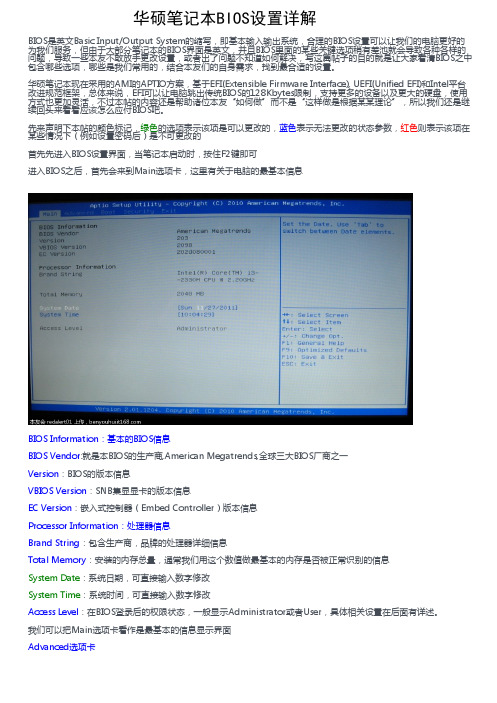
BIOS Information:基本的BIOS信息BIOS Vendor:就是本BIOS的生产商,American Megatrends,全球三大BIOS厂商之一Version:BIOS的版本信息VBIOS Version:SNB集显显卡的版本信息EC Version:嵌入式控制器(Embed Controller)版本信息Advanced选项卡中可以做一些更高级别的设置了Start Easy Flash:华硕在BIOS更新方面是很体贴的,有在DOS环境下的AFlash,Windows环境下的Winflash,以及最简单的Easy Flash,在BIOS之中选择该选项就可以进入界面Easy Flash界面,在这里就不详细介绍了,等以后写到的时候再说Play POST Sound:开机到华硕logo(即后面所说的POST)时是否播放声音Speaker Volume:播放华硕logo时音量,仅当Play POST Sound为“YES”时才可选择,共8档,默认为4Asus FancyStart:华硕随机有个Asus FancyStart软件,可以定制开机时的POST界面和声音,甚至背景,在这里选择是否启用该功能POST Logo Type:POST界面显示时是动态(Animated)的还是静态(Static)的画面。
Intenal Pointing Device:是否启用笔记本的触摸板,如果设置为Disable,那么触摸板将不可用,我们常说的在BIOS 里面禁用触摸板就是这里。
USB CHARGE:是否允许USB接口关机后充电SATA Configuration :SATA接口的兼容选项,选择后进入SATA Configuration设置界面SATA Mode Selection:SATA接口的模式,可选择的有IDE和AHCI模式,这个选项非常重要,如果你已经安装或者正要安装的系统(例如windows XP)原生不支持SATA,那么需要在这里修改为IDE才能够正确的识别硬盘并安装;如果正常使用情况下无缘无故的修改这里的模式的话,必然引起蓝屏。
华硕笔记本BIOS设置详解
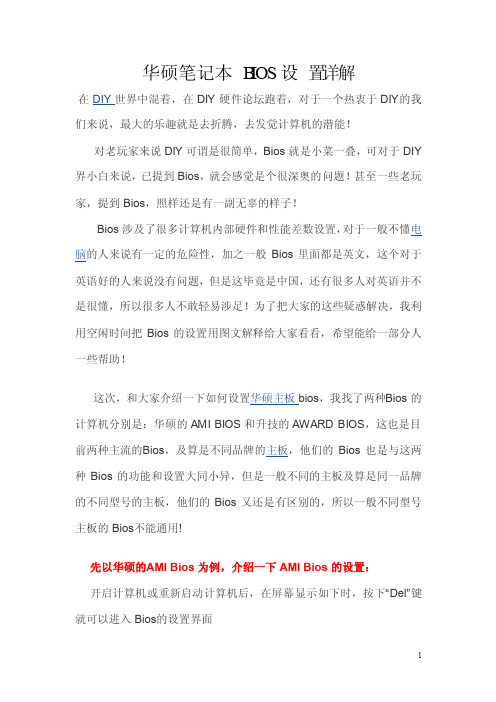
华硕笔记本B IOS设置详解在DIY世界中混着,在DIY硬件论坛跑着,对于一个热衷于DIY的我们来说,最大的乐趣就是去折腾,去发觉计算机的潜能!对老玩家来说DIY可谓是很简单,Bios就是小菜一叠,可对于DIY 界小白来说,已提到Bio s,就会感觉是个很深奥的问题!甚至一些老玩家,提到Bios,照样还是有一副无辜的样子!Bios涉及了很多计算机内部硬件和性能差数设置,对于一般不懂电脑的人来说有一定的危险性,加之一般Bi os里面都是英文,这个对于英语好的人来说没有问题,但是这毕竟是中国,还有很多人对英语并不是很懂,所以很多人不敢轻易涉足!为了把大家的这些疑惑解决,我利用空闲时间把Bio s的设置用图文解释给大家看看,希望能给一部分人一些帮助!这次,和大家介绍一下如何设置华硕主板bios,我找了两种B ios的计算机分别是:华硕的AMI BIOS和升技的AWA RD BIOS,这也是目前两种主流的B ios,及算是不同品牌的主板,他们的Bio s也是与这两种Bio s的功能和设置大同小异,但是一般不同的主板及算是同一品牌的不同型号的主板,他们的Bio s又还是有区别的,所以一般不同型号主板的Bios不能通用!先以华硕的A MI Bios为例,介绍一下AM I Bios的设置:开启计算机或重新启动计算机后,在屏幕显示如下时,按下“Del”键就可以进入Bios的设置界面要注意的是,如果按得太晚,计算机将会启动系统,这时只有重新启动计算机了。
大家可在开机后立刻按住Delet e键直到进入Bios。
有些品牌机是按F1进入Bios设置的,这里请大家注意!进入后,你可以用方向键移动光标选择Bio s设置界面上的选项,然后按Ent er进入子菜单,用ESC键来返回主单,用PAGEUP和PAG E DOWN键或上下(↑↓)方向键来选择具体选项回车键确认选择,F10键保留并退出Bi os设置。
华硕笔记本快速进入bios设置的方法

华硕笔记本快速进入bios设置的方法
在日常的电脑的使用中,我们或许会用到BIOS的一些选项,那么该如何简单快速的进入电脑的BIOS选项呢?下面小编以华硕笔记本为例,为大家介绍话说笔记本快速进入bios的方法,希望对您有所帮助!
华硕笔记本快速进入bios的方法一
想要进入电脑的BIOS,就必须先关机电脑,然后再开机屏幕亮的时候进行操作。
显示出华硕的图标时紧按住键盘上的F2键,知道显示出其他的画面。
按住F2键过后出现的画面就是BIOS界面了。
如果你的笔记本电脑的系统是Win8或者是Win8.1,那按键的时间就不一样了,因为这两个系统开始是快速启动的模式,所以必
须要在开机之前就按住F2键,避免做无用功的情况。
开机的时候按键盘上的快捷键F2,就可以快速的进入BIOS了。
然后你就可以在BIOS界面中进行你需要的操作了。
华硕笔记本进入bios的方法二
重新启动华硕笔记本。
当笔记本启动时,按住F2键。
(因为华硕笔记本电脑默认进入BIOS的快捷键是F2,如果如果你的电脑系统是win8或者win8.1,那么开机时要提前按住F2键,如果按的迟了,会直接进入系统,就进不了bios了。
)
看到Main界面,我们就可以根据我们的需要对BIOS进行相关的设置了,比如:时间等等。
华硕笔记本快速进入bios的相关文章:
1.华硕笔记本怎么进入bios
2.华硕笔记本如何一键U盘启动bios
3.asuswin8怎么进入bios
4.华硕笔记本开机进入BIOS的方法
5.win8华硕笔记本怎么进bios。
华硕笔记本怎么设置bios从U盘或光盘启动
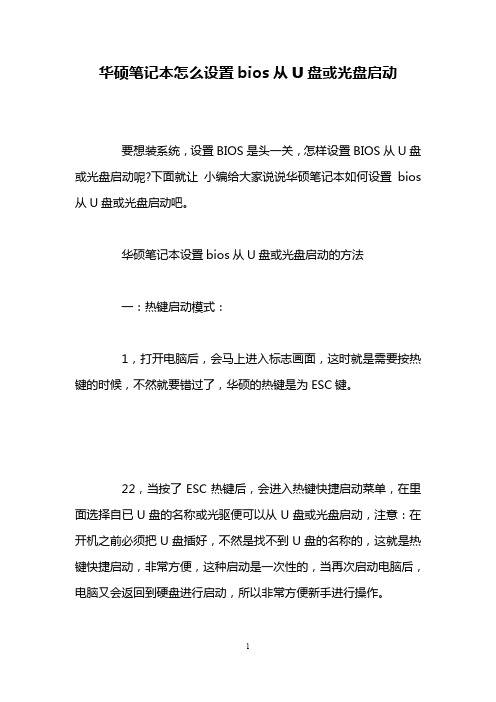
华硕笔记本怎么设置bios从U盘或光盘启动要想装系统,设置BIOS是头一关,怎样设置BIOS从U盘或光盘启动呢?下面就让小编给大家说说华硕笔记本如何设置bios 从U盘或光盘启动吧。
华硕笔记本设置bios从U盘或光盘启动的方法一:热键启动模式:1,打开电脑后,会马上进入标志画面,这时就是需要按热键的时候,不然就要错过了,华硕的热键是为ESC键。
22,当按了ESC热键后,会进入热键快捷启动菜单,在里面选择自已U盘的名称或光驱便可以从U盘或光盘启动,注意:在开机之前必须把U盘插好,不然是找不到U盘的名称的,这就是热键快捷启动,非常方便,这种启动是一次性的,当再次启动电脑后,电脑又会返回到硬盘进行启动,所以非常方便新手进行操作。
二:图标设置模式:3,开机进入标志画面时,画面上会有提示Please Press DEL to enter EFI BIOS setting,其中文意思是“按Del键进入EFI BIOS 进行设置“,此时迅速按下Del键。
4,在UEFI BIOS里面有一排图标,有硬盘,光盘,U盘等等图标,它们启动的顺序是按排列的顺序进行的,在最左侧为第一启动,如果要想U盘启动,只要把U盘图标用鼠标点住不松手,然后把它拖曳到最左边就可以成了第一启动了,如果要光盘启动,其方法也一样,拖到最左侧即可,然后按F10保存即可.三:启动菜单设置模式:5,开机按Del进入UEFI BIOS主界面后,最好先把语言设成中文语言的,这样方便对英文不太懂的人,点击左上角的Language(语言),改为“简体中文”,然后按下右下方的“启动菜单(F8)”键。
6,这时会打开一个快捷启动菜单,在菜单中我们选择第四项kingstonDataTraveler G3 PMAP,这一项是我的U盘名称,在你的电脑上会显示为你的U盘名称,虽然第四项与第五项名字差不多,但不要选择第五项,启动菜单模式与热键方式是一样的,当选择了以后马上就会进入U盘或光盘,这个设置也是一次性的。
华硕笔记本电脑 电脑 BIOS设置 详细图文教程

开机后系统运行,等出现ASUS的标志时按F2进入BIOS的设定选择BOOT菜单---依次选择Boot Device Priority(启动顺序设置)---把1st Device Priority设置成为你的光驱,即CD/DVD即可!然后退出保存重启即可!保存退出--EXIT--Save Changes And Exit!华硕笔记本电脑BIOS设置全攻略笔记本的Bios设置对于很多初用本本的朋友来说很是深奥,以为那是禁地,轻易不敢设置,再加上是英文、看不懂。
最近看到很多本友询问BIOS里的设置问题使我感觉到有必要写这篇扫盲帖,让新手们不再害怕BIOS的设置,下面我就文字结合图片说明一下A6JA的BIOS设定,其他机型可参考设置。
OK,不说废话,马上进入教程。
笔记本的Bios设置对于很多初用本本的朋友来说很是深奥,以为那是禁地,轻易不敢设置,再加上是英文、看不懂。
最近看到很多本友询问BIOS里的设置问题使我感觉到有必要写这篇扫盲帖,让新手们不再害怕BIOS的设置,下面我就文字结合图片说明一下A6JA的BIOS设定,其他机型可参考设置。
OK,不说废话,马上进入教程。
BIOS,完整地说应该是ROM-BIOS,是只读存储器基本输入/输出系统的简写,它实际上是被固化到计算机中的一组程序,为计算机提供最低级的、最直接的硬件控制。
准确地说,BIOS是硬件与软件程序之间的一个“转换器”或者说是接口(虽然它本身也只是一个程序),负责解决硬件的即时需求,并按软件对硬件的操作要求具体执行。
开机后系统运行,等出现ASUS的标志时按F2进入BIOS的设定。
首先映入眼帘的是BIOS设定的基本界面,它分3部分:主菜单、子菜单和操作讲解部分。
1.首先,我们了解一下基本的操作方法:←→Select Screen选择主菜单(翻屏);↑↓ Select Ttem 选择子菜单;Enter Go T o Sub Screen 选择项目;F1 General Help 普通帮助;F9 Load Defaults 载入出厂设置;F10 Save and Exit 保存后退出BIOS;ESC Exit 后退2.其次,我们了解一下主菜单从左到右依次是:Main(基本设定)、Advanced(高级设定)、Security(安全性能选项)、Power (电源管理设定)、Boot(启动设备设置)、Exit(退出Bios程序设置)。
华硕笔记本BIOS设置详解范文

BIOS是英文Basic Input/Output System的缩写,即基本输入输出系统,合理的BIOS设置可以让我们的电脑更好的为我们服务,但由于大部分笔记本的BIOS界面是英文,并且BIOS里面的某些关键选项稍有差池就会导致各种各样的问题,导致一些本友不敢放手更改设置,或者出了问题不知道如何解决,写这篇帖子的目的就是让大家看清BIOS 之中包含哪些选项,哪些是我们常用的,结合本友们的自身需求,找到最合适的设置。
华硕笔记本现在采用的AMI的APTIO方案,基于EFI(Extensible Firmware Interface), UEFI(Unified EFI)和Intel平台改进规范框架,总体来说,EFI可以让电脑跳出传统BIOS的128Kbytes限制,支持更多的设备以及更大的硬盘,使用方式也更加灵活,不过本帖的内容还是帮助诸位本友“如何做”而不是“这样做是根据某某理论”,所以我们还是继续回头来看看应该怎么应付BIOS吧。
先来声明下本帖的颜色标记,绿色的选项表示该项是可以更改的,蓝色表示无法更改的状态参数,红色则表示该项在某些情况下(例如设置密码后)是不可更改的首先先进入BIOS设置界面,当笔记本启动时,按住F2键即可进入BIOS之后,首先会来到Main选项卡,这里有关于电脑的最基本信息BIOS Information:基本的BIOS信息BIOS Vendor:就是本BIOS的生产商,American Megatrends,全球三大BIOS厂商之一Version:BIOS的版本信息VBIOS Version:SNB集显显卡的版本信息EC Version:嵌入式控制器(Embed Controller)版本信息Processor Information:处理器信息Brand String:包含生产商,品牌的处理器详细信息Total Memory:安装的内存总量,通常我们用这个数值做最基本的内存是否被正常识别的信息System Date:系统日期,可直接输入数字修改System Time:系统时间,可直接输入数字修改Access Level:在BIOS登录后的权限状态,一般显示Administrator 或者User,具体相关设置在后面有详述。
华硕笔记本主板bios设置方法

华硕笔记本主板bios设置方法华硕笔记本主板bios设置方法:1,华硕电脑主板一般按del或esc键f2键进入bios,我这台电脑为del键。
2,进入后,第一个界面是main这一项。
这一项的主要功能是显示电脑的一些基本信息,除了时间外,没有什么可设置的。
3,由于是bios,不能使用鼠标,所以用左右方向键,把光标移到advanced这一项,这一项为高级bios设置项,下面介绍几具主要的设置项:一,start easy flash: 这是一个很重要也很危险的项,刷bios的,一般人不要去碰,除非你是高手;二,play post sound:开机时,是否允许出现音乐项;三,fancy start:自定义开机背景以及音乐,这是用华硕自带软件设置的;四,post logo type:设置开机logo的样式;五,internal pointing device:关于控制对usb设备的支持选项;六,sata configuration:这是控制硬盘的使用模式。
是achi 模式还是ide,按enter进入此选项;4,其界面如下图显示,在sata mode selection这一项,按enter进入,对ahci与ide进行选择,如果用pe装系统,没有发现硬盘,就要选择ide这一项。
5,然后在主界面把光标移boot项,这一项是设置启动的项,也是大多数人设置u盘或光盘与硬盘启动的项。
如果要设置启动,选择hard drive bbs priorities这一项,这是硬盘选择项,有的电脑上有几块硬盘,需要选择其中一块,u 盘也被认为是硬盘的一种,如果用u盘启动,也先要进入此项选择。
进入hard drive bbs priorities项设置返回后,再在本界面中的boot option #项上,选择要启动的盘。
6,进入后,会显示硬盘启动项,我的电脑有两选项,一个为:po:st9s.....这个是我的硬盘,另一个为:netac,这个是我的朗科u盘。
华硕笔记本电脑的BIOS设置图文详解

华硕笔记本电脑的BIOS设置图文详解笔记本的Bios设置和台式机在原理上是一样的,但又有不同之处。
对于很多初用笔记本电脑的朋友来说还是有点神秘感的,以为那是禁地,轻易不敢设置,再加上是英文看不懂。
这不,昨天又有朋友询问华硕笔记本电脑BIOS设置的问题,华硕F83se怎样把硬盘模式从IDE转换为SATA ,带着这一系列问题,下面就由小编为大家介绍华硕笔记本的bios设置方法吧,供大家解决问题和学习参考。
BIOS,完整地说应该是ROM-BIOS,是只读存储器基本输入/输出系统的简写,它实际上是被固化到计算机中的一组程序,为计算机提供最低级的、最直接的硬件控制。
准确地说,BIOS是硬件与软件程序之间的一个“转换器”或者说是接口(虽然它本身也只是一个程序),负责解决硬件的即时需求,并按软件对硬件的操作要求具体执行。
开机后系统运行,等出现ASUS的标志时按F2进入BIOS 的设定(注:有时候按一次F2并不能进入,你可能需要多按几下)。
首先映入眼帘的是BIOS设定的基本界面,它分3部分:主菜单、子菜单和操作讲解部分。
1.首先,我们了解一下基本的操作方法:←→Select Screen 选择主菜单(翻屏); ↑↓ Select Ttem 选择子菜单; Enter Go To Sub Screen 选择项目;F1 General Help 普通帮助;F9 Load Defaults 载入出厂设置;F10 Save and Exit 保存后退出BIOS;ESC Exit 后退BIOS设置中的操作方法2.其次,我们了解一下主菜单从左到右依次是:Main(基本设定)、Advanced(高级设定)、Security(安全性能选项)、Power (电源管理设定)、Boot(启动设备设置)、Exit(退出Bios程序设置)。
基本设定菜单BIOS版本号OK,现在深入讲解这六大部分的设置。
华硕笔记本BIOS设置的图解教程

华硕笔记本BIOS设置的图解教程————————————————————————————————作者:————————————————————————————————日期:华硕笔记本BIOS设置的图解教程对于很多初用笔记本电脑的朋友来说笔记本的Bios设置还是有点神秘感的,BIOS设置关系着笔记本硬件是否能稳定运行,因此设置要小心。
最近有很多网友问到华硕笔记本的B IOS的设置方法,下面就跟着笔者来看看华硕笔记本的BIOS设置方法。
基本设定这个菜单可对基本的系统配置进行设定,如时间,日期等。
也是本本的系统概况(Syetem Overview),我画线的部分分别是系统BIOS版本号、显示器BIOS版本号;接下来是CPU信息、核心速度;再下面是内存信息。
用圆圈的部分是电脑的时间和日期,可以设置本本的时间和日期。
ﻫ设置时间和日期高级设定进入BIOS的高级设定,在设定之前要提醒大家一句: 新手一定要小心的设置,因为其直接关系系统的稳定和硬件的安全,千万不可以盲目乱设。
从上到下分别是:系统基本硬件设置、Easy-Flash功能选项、内置指针设备设定、数码锁定、声音选项、扬声器音量选项。
1、系统基本硬件设置:又分为两个子菜单,是从主IDE装置,他们分别管理例电脑里面各个IDE驱动装置的,如硬盘,光驱等等,这些一般不用用户自己去设置,一般用默认的就可以。
2、Easy-Flash功能选项:是支持Easy-Flash功能的主板才有的选项,可以在开机自检时按F4或通过BIOS"advanced"菜单中的"Start EasyFlash"选项开启此功能。
3、内置指针设备设定:是开启或禁用触摸板的选项,"Disabled"的是禁用,"Enable d"是启用。
4、数码键盘锁:这个项目可以让您选择打开或关闭内置的数字键盘锁。
5、声音选项:这个选项可以让您选择是否启用开机自检音,如果您启用这个选项,您可以在下面的Speaker Volume 中设置该自检音的音量的大小,如果你禁用了自检音,则S peaker Volume选项就不会出现。
华硕笔记本进bios按哪个键华硕手提电脑怎么进bios设置

华硕笔记本进bios按哪个键华硕⼿提电脑怎么进bios设置
华硕asus笔记本电脑开机按什么键进BIOS设置?很多时候,我们需要进⼊BIOS进⾏相关的设置,⽐如调整启动项等。
有⽤户刚买了华硕笔记本电脑,不知道开机按哪个键进⼊BIOS,这边系统城⼩编教⼤家华硕⼿提电脑进BIOS设置的⽅法。
相关教程:
⽅法⼀:
1、按下电源键开机,或者重启电脑,在启动过程中,不停按F2键;
2、这样就可以进⼊到BIOS设置界⾯。
⽅法⼆:
1、按电源键开机或重启,在启动过程中,不停按ESC键;
2、调出Please Select Boot Device,这个是启动项选择界⾯,可以直接选择启动项,也可以从这边进BIOS,那就是按↓⽅向键,移动到Enter Setup这个项,然后按Enter键即可进⼊。
⽅法三:
1、对于win10系统⽽⾔,点击开始图标—电源,此时按住Shift键,然后点击关机;
2、接着点击开机按钮,启动过程中,不停按F2键
3、这样就进⼊到BIOS界⾯了。
以上就是华硕笔记本电脑进BIOS设置的⽅法,⼀般是开机时按F2键,还不懂怎么进BIOS的⽤户,可以学习下这个教程。
华硕电脑BIOS设置的基础常识

BIOS是英文Basic Input/Output System的缩写,即根本输入输出系统,合理的BIOS 的为我们效劳,但由于大局部笔记本的BIOS界面是英文,并且BIOS里面的某些关键选各样的问题,导致一些本友不敢放手更改设置,或者出了问题不知道如何解决,写这篇BIOS之中包含哪些选项,哪些是我们常用的,结合本友们的自身需求,找到最适宜的华硕笔记本现在采用的AMI的APTIO方案,基于EFI(Extensible Firmware Interface),台改良标准框架,总体来说,EFI可以让电脑跳出传统BIOS的128Kbytes限制,支持盘,使用方式也更加灵活,不过本帖的内容还是帮助诸位本友“如何做〞而不是“这样做们还是继续回头来看看应该怎么应付BIOS吧。
先来声明下本帖的颜色标记,绿色的选项表示该项是可以更改的,蓝色表示无法更改的项在某些情况下〔例如设置密码后〕是不可更改的首先先进入BIOS设置界面,当笔记本启动时,按住F2键即可进入BIOS之后,首先会来到Main选项卡,这里有关于电脑的最根本信息BIOS Information:根本的BIOS信息BIOS Vendor:就是本BIOS的生产商,American Megatrends,全球三大BIOS厂商之一Version:BIOS的版本信息VBIOS Version:SNB集显显卡的版本信息EC Version:嵌入式控制器〔Embed Controller〕版本信息Processor Information:处理器信息Brand String:包含生产商,品牌的处理器详细信息Total Memory:安装的内存总量,通常我们用这个数值做最根本的内存是否被正常识别System Date:系统日期,可直接输入数字修改System Time:系统时间,可直接输入数字修改Access Level:在BIOS登录后的权限状态,一般显示Administrator或者User,具体相我们可以把Main选项卡看作是最根本的信息显示界面Advanced选项卡Advanced选项卡中可以做一些更高级别的设置了Start Easy Flash:华硕在BIOS更新方面是很体贴的,有在DOS环境下的AFlash,Wi 以及最简单的Easy Flash,在BIOS之中选择该选项就可以进入界面Easy Flash界面,在这里就不详细介绍了,等以后写到的时候再说Play POST Sound:开机到华硕logo〔即后面所说的POST〕时是否播放声音Speaker Volume:播放华硕logo时音量,仅当Play POST Sound为“YES〞时才可选择Asus FancyStart:华硕随机有个Asus FancyStart软件,可以定制开机时的POST界面选择是否启用该功能POST Logo Type:POST界面显示时是动态〔Animated〕的还是静态〔Static〕的画面Intenal Pointing Device:是否启用笔记本的触摸板,如果设置为Disable,那么触摸板将BIOS里面禁用触摸板就是这里。
华硕笔记本BIOS设置详解

华硕笔记本BIOS设置详解在DIY世界中混着,在DIY硬件论坛跑着,对于一个热衷于DIY的我们来说,最大的乐趣就是去折腾,去发觉计算机的潜能!对老玩家来说DIY可谓是很简单,Bios就是小菜一叠,可对于DIY 界小白来说,已提到Bios,就会感觉是个很深奥的问题!甚至一些老玩家,提到Bios,照样还是有一副无辜的样子!Bios涉及了很多计算机内部硬件和性能差数设置,对于一般不懂电脑的人来说有一定的危险性,加之一般Bios里面都是英文,这个对于英语好的人来说没有问题,但是这毕竟是中国,还有很多人对英语并不是很懂,所以很多人不敢轻易涉足!为了把大家的这些疑惑解决,我利用空闲时间把Bios的设置用图文解释给大家看看,希望能给一部分人一些帮助!这次,和大家介绍一下如何设置华硕主板bios,我找了两种Bios 的计算机分别是:华硕的AMI BIOS和升技的AWARD BIOS,这也是目前两种主流的Bios,及算是不同品牌的主板,他们的Bios也是与这两种Bios的功能和设置大同小异,但是一般不同的主板及算是同一品牌的不同型号的主板,他们的Bios又还是有区别的,所以一般不同型号主板的Bios不能通用!先以华硕的AMI Bios为例,介绍一下AMI Bios的设置:开启计算机或重新启动计算机后,在屏幕显示如下时,按下“Del”键就可以进入Bios的设置界面要注意的是,如果按得太晚,计算机将会启动系统,这时只有重新启动计算机了。
大家可在开机后立刻按住Delete键直到进入Bios。
有些品牌机是按F1进入Bios设置的,这里请大家注意!进入后,你可以用方向键移动光标选择Bios设置界面上的选项,然后按Enter进入子菜单,用ESC键来返回主单,用PAGE UP和PAGE DOWN键或上下( ↑↓ )方向键来选择具体选项回车键确认选择,F10键保留并退出Bios设置。
接下来就正式进入Bios的设置了!首先我们会看到(如图2)一.Main(标准设定)此菜单可对基本的系统配置进行设定。
(整理)华硕笔记本电脑blos设置详解(最新).

Blos Information(blos信息)Blos vendor(blos供应商)American megatrendsm Version(主板版本)Vbios versionEc versionUncore informationTotal memory(内存容量)(总内存)System date (系统日期)年/月/日Syste time (系统时间)时/分Access level (访问权)(用户名)Start Easy flash (刷bios专用)Play post sound(播放开机声音)[NO](否)Speaker volume(电脑喇叭声音级别)[4](可自己按需求调)Asus fancystart(开机图片自定义设置)[disabled](关闭)Post logo type (开机图标显示类型)[static](静止的)Internal pointing device(内部定点设备)[Enabled](开启)Sata configuration(sata配置)Boot configuration(启动设备设置)uefi boot [disabled](关闭)Pxe pom [disabled](关闭)Boot option priorities(开机启动项顺序设置)Boot option #1 (第一项启动)按回车键可自设Boot option #2 (第二项启动)同上[sata:matshitadvd]Hard drive bbs priorities (硬盘驱动器优先)CD/DVD rom drive bbs priorities (CD/DVD光驱优先)Add new boot option(增加一个新的启动项)Delete Boot Option (删除启动项)Security(安全设置)Password descriptionIf only the administrator’s password is set then this only limits access to setup and is only asked for when enteringSetup if only the user’s password is set , then this is a power on password and must be entered to boot or enter setup. In setup,the user will have administrator rights. (这段英文的意思大概是:如果你设定了管理员密码那么你就只能通过密码进入设置, 管理员拥有管理权限。
设置BIOS

Part 1.笔记本BIOS介绍Part 2.笔记本BIOS实例▼Part 1.笔记本BIOS介绍1.什么是BIOS?2.华硕笔记本如何进入BIOS3.笔记本BIOS界面和设置▷ 1.什么是BIOSBIOS(Basic Input Output System)的全称是ROM-BIOS,意思是:只读存储器-基本输入输出系统。
BIOS 是一组固化到计算机内主板上一个ROM芯片上的程序,其主要功能是为计算机提供最底层的、最直接的硬件设置和控制。
▷ 2.华硕笔记本如何进入BIOS华硕笔记本在开机启动时,在屏幕出现ASUS Logo时,按下“F2”键就可以进入BIOS的设置界面。
要注意的是,如果按得太晚,计算机将会直接启动进入系统,这时就只有重新启动计算机,并且重复以上操作了。
▷ 3.笔记本BIOS界面和设置我们先来介绍笔记本BIOS的界面。
BIOS一共有五个菜单:Main主界面、Advanced高级、Boot启动、Security 安全和Save&Exit保存和退出。
接下来我们将详细讲解各个选项的含义和功能。
☞主界面右边红框1和2,解释了在BIOS中该如何操作。
进入BIOS后,你可以用左右方向键选择主菜单,用上下方向键选择具体选项,用回车键确认,用加减键更改数值,用F1键获取帮助,用F9键加载默认设置,用F10键保存和退出,用ESC键返回主菜单,用F12键查看主板型号。
右边红框2是一段文字:Set the Date. Use Tab to switch between Date elements.意思是Tab键用来在设置BIOS时间时切换到需要设置的具体时间项。
好了,熟悉了在BIOS中的基本操作以后,我们来看下主菜单。
在主菜单里能够自行设置的是BIOS时间,其它均为机台相关信息,包括:BIOS版本、处理器型号和主频、内存大小、产品序列号,部分机型还能看到MAC地址哦。
☞接下来我们来看下Advanced高级菜单在这个菜单里我们可以进行以下操作:更新BIOS、禁用或启用触摸板、设置开盖是否自动唤醒、设置是否开启虚拟化、硬盘开机自检设置、硬盘模式设置、网络启动设置、USB设置等,CPU支持的条件下还可以设置核心显卡的显存大小哦。
(整理)华硕笔记本BIOS设置详解.

华硕笔记本BIOS设置详解BIOS是英文Basic Input/Output System的缩写,即基本输入输出系统,合理的BIOS设置可以让我们的电脑更好的为我们服务,但由于大部分笔记本的BIOS界面是英文,并且BIOS里面的某些关键选项稍有差池就会导致各种各样的问题,导致一些本友不敢放手更改设置,或者出了问题不知道如何解决,写这篇帖子的目的就是让大家看清BIOS之中包含哪些选项,哪些是我们常用的,结合本友们的自身需求,找到最合适的设置。
华硕笔记本现在采用的AMI的APTIO方案,基于EFI(Extensible Firmware Interface), UEFI(Unified EFI)和Intel平台改进规范框架,总体来说,EFI可以让电脑跳出传统BIOS的128Kbytes限制,支持更多的设备以及更大的硬盘,使用方式也更加灵活,不过本帖的内容还是帮助诸位本友“如何做”而不是“这样做是根据某某理论”,所以我们还是继续回头来看看应该怎么应付BIOS吧。
先来声明下本帖的颜色标记,绿色的选项表示该项是可以更改的,蓝色表示无法更改的状态参数,红色则表示该项在某些情况下(例如设置密码后)是不可更改的首先先进入BIOS设置界面,当笔记本启动时,按住F2键即可进入BIOS之后,首先会来到Main选项卡,这里有关于电脑的最基本信息BIOS Information:基本的BIOS信息BIOS Vendor:就是本BIOS的生产商,American Megatrends,全球三大BIOS厂商之一Version:BIOS的版本信息VBIOS Version:SNB集显显卡的版本信息EC Version:嵌入式控制器(Embed Controller)版本信息Processor Information:处理器信息Brand String:包含生产商,品牌的处理器详细信息Total Memory:安装的内存总量,通常我们用这个数值做最基本的内存是否被正常识别的信息System Date:系统日期,可直接输入数字修改System Time:系统时间,可直接输入数字修改Access Level:在BIOS登录后的权限状态,一般显示Administrator 或者User,具体相关设置在后面有详述。
- 1、下载文档前请自行甄别文档内容的完整性,平台不提供额外的编辑、内容补充、找答案等附加服务。
- 2、"仅部分预览"的文档,不可在线预览部分如存在完整性等问题,可反馈申请退款(可完整预览的文档不适用该条件!)。
- 3、如文档侵犯您的权益,请联系客服反馈,我们会尽快为您处理(人工客服工作时间:9:00-18:30)。
华硕笔记本电脑BIOS设置全攻略
此帖对"华硕"的评论
笔记本的Bios设置对于很多初用本本的朋友来说很是深奥,以为那是禁地,轻易不敢设置,再加上是英文、看不懂。
最近看到很多本友询问BIOS里的设置问题使我感觉到有必要写这篇扫盲帖,让新手们不再害怕BIOS的设置,下面我就文字结合图片说明一下A6JA的BIOS设定,其他机型可参考设置。
OK,不说废话,马上进入教程。
笔记本的Bios设置对于很多初用本本的朋友来说很是深奥,以为那是禁地,轻易不敢设置,再加上是英文、看不懂。
最近看到很多本友询问BIOS里的设置问题使我感觉到有必要写这篇扫盲帖,让新手们不再害怕BIOS的设置,下面我就文字结合图片说明一下A6JA的BIOS设定,其他机型可参考设置。
OK,不说废话,马上进入教程。
BIOS,完整地说应该是ROM-BIOS,是只读存储器基本输入/输出系统的简写,它实际上是被固化到计算机中的一组程序,为计算机提供最低级的、最直接的硬件控制。
准确地说,BIOS是硬件与软件程序之间的一个“转换器”或者说是接口(虽然它本身也只是一个程序),负责解决硬件的即时需求,并按软件对硬件的操作要求具体执行。
开机后系统运行,等出现ASUS的标志时按F2进入BIOS的设定。
首先映
入眼帘的是BIOS设定的基本界面,它分3部分:主菜单、子菜单和操作讲解部分。
1.首先,我们了解一下基本的操作方法:
←→Select Screen 选择主菜单(翻屏);
↑→ Select Ttem 选择子菜单;
Enter Go To Sub Screen 选择项目;
F1 General Help 普通帮助;
F9 Load Defaults 载入出厂设置;
F10 Save and Exit 保存后退出BIOS;
ESC Exit 后退
2.其次,我们了解一下主菜单从左到右依次是:Main(基本设定)、Advanced(高级设定)、Security(安全性能选项)、Power (电源管理设定)、Boot(启动设备设置)、Exit(退出Bios程序设置)。
OK,现在深入讲解这六大部分的设置。
第一部分:基本设定
这个菜单可对基本的系统配置进行设定,如时间,日期等。
也是本本的系统概况(Syetem Overview),我画线的部分分别是系统BIOS版本号、显示器BIOS版本号;接下来是CPU信息、核心速度;再下面是内存信息。
我用圆圈的部分是电脑的时间和日期,可以设置本本的时间和日期。
第二部分:高级设定
接下来,进入BIOS的高级设定,在设定之前我要提醒大家一句: 新手一定要小心的设置,因为其直接关系系统的稳定和硬件的安全,千万不可以盲目乱设。
从上到下分别是:系统基本硬件设置、Easy-Flash功能选项、内置指针设备设定、数码锁定、声音选项、扬声器音量选项。
1.系统基本硬件设置:又分为两个子菜单(见图6),是从主IDE装置,他们分别管理例电脑里面各个IDE驱动装置的,如硬盘,光驱等等,这些一般不用用户自己去设置,一般用默认的就可以~
2.Easy-Flash功能选项:是支持Easy-Flash功能的主板才有的选项,可
以在开机自检时按F4或通过BIOS"advanced"菜单中的"Start Easy Flash"选项开启此功能~
3.内置指针设备设定:是开启或禁用触摸板的选项,"Disabled"的是禁用,"Enabled"是启用。
4.数码键盘锁:这个项目可以让您选择打开或关闭内置的数字键盘锁。
5.声音选项:这个选项可以让您选择是否启用开机自检音,如果您启用这个选项,您可以在下面的Speaker Volume 中设置该自检音的音量的大小,如果你禁用了自检音,则Speaker Volume选项就不会出现。
6.扬声器音量选项:调节开机自检音的音量大小。
第三部分: 安全性能选项(略)
第四部分:电源管理
这一部分比较简单,只有两个选项,LCD Power Saving(显示器节能模式)、Start Battery Calibration(电池校正程序)。
1.LCD Power Saving(显示器节能模式):可以开启或关闭显示器节能模式,默认是开启,建议默认。
2.Start Battery Calibration(电池校正程序):点此选项可以进入电池校正程序,建议每三个月运行一次,来延长电池使用寿命,不用电池用AC的朋友,可以忽略此步。
第五部分:启动设备设置
从上到下依次是(这句话说的我都有些烦了):Boot Settings
Configuration(启动选项设定)、Boot Device Priority(启动顺序设置)、Hard Disk Drives(硬盘驱动器顺序)、CD/DVD Drives(光盘驱动器顺序)、onboard lan boot rom(板载网络启动选项)。
1.Boot Settings Configuration(启动选项设定):点此选项进入启动选项设定,又有一个子菜单见到两个选项)(见图11),分别是QuickBoot(快速启动设置)和Quiet Boot(安静启动设置)。
①QuickBoot(快速启动设置): 本项目可以设置计算机是否在启动时进行
自检功能,从而来加速系统启动速度,如果设置成“Disabled”系统将会在每次开机时执行所有自检,但是这样会减慢启动速度!一般设置为“Enabled”,建议开启。
②Quiet Boot(安静启动设置):这是设置开机画面和开机硬件检测等用的。
和台式机一样,默认情况下笔记本电脑开机时首先检测处理器和内存、硬盘等,其中还包括开机画面的显示,而这些工作有时没有必要进行,因此把“Quiet Boot”一项设置为“Enabled”,这样就不会显示开机画面及进行硬件检测等步骤了,自然可以大大提高开机启动速度,建议开启。
2.Boot Device Priority(启动顺序设置): 本项目是设置开机时系统启动存储器的顺序,比如大家在安装操作系统时要从光驱启动,就必须把1st Device Priority设置成为你的光驱,图上设置的是硬盘,所以当系统开机时
第一个启动的是硬盘,建议大家如果不是要从光驱启动,就把第一启动设置成为硬盘,其他的启动项目设置成为Disable,这样系统启动就会相对快一点,因为系统不用去搜索其他多余的硬件装置啦~本本默认设置是移动储存设备→硬盘→光盘→网络。
3.Hard Disk Drives(硬盘驱动器顺序):设置硬盘的启动顺序,可以看到硬盘型号,因为本本是一个硬盘的,想设都设不了啊!
4.CD/DVD Drives(光盘驱动器顺序):和硬盘一样,可以看到光驱型号,也是只有一个,也设不了~
5.onboard lan boot rom(板载网络启动选项):这个选项一般用不到,默认是关闭,建议默认。
第六部分:退出BIOS程序设置
终于设置完BIOS了,这么看来本本的设置还是要比台机简单多了~到了要离开的时候,来看看退出选项,要不然设置完没储存岂不白忙活?
从上到下是保存后退出BIOS、不保存后退出BIOS、放弃刚才的设置不退出BIOS、载入刚才的设置、载入出厂时设置。
由于内容比较多,错误之处在所难免,有纰漏之处还望大家指正批评~希望这篇帖子能给新手带来一定帮助。
文章转自网络。
